Mikä on FAT32 Max Size Size -tiedosto ja kuinka FAT32-este voidaan rikkoa
Fat32 on hyödyllinen levymuoto, joka järjestää tallennetut tiedostot levyasemaan. Ja FAT32:ssa on suurin tiedostokoko. Aseman luomisen alussa se merkitään paloiksi, joita kutsutaan sektoreiksi, joihin voit löytää tietoja tietokoneeltasi. Monista levymuodoista FAT32 on vain muoto, jota tuetaan Macissa ja Windowsissa. Valitettavasti saatat saada virheilmoituksen suuren koon vuoksi. Tämän välttämiseksi keskustellaan FAT32:n mac-tiedostokoosta. Ja tämä viesti opettaa sinulle, kuinka siirretään tiedosto, jonka koko on enimmäiskokoa suurempi.
Opasluettelo
Osa 1: Mikä on FAT32:n tiedostokokorajoitus Osa 2: Tiedostojen siirtäminen, kun tiedosto on suurempi kuin FAT32 enimmäiskoko Osa 3: Usein kysytyt kysymykset FAT32:n maksimitiedostokoostaOsa 1: Mikä on FAT32:n tiedostokokorajoitus
FAT32 on ainutlaatuinen tiedostojärjestelmä, johon olet juuri törmännyt. Määritelmänsä ja käytön perusteella levymuoto voi olla hankala ja vaikea hakea tietoja laitteistasi. Sinun on kuitenkin tiedettävä myös FAT32:n enimmäiskoko, jotta vältät ajanhukkaa tärkeiden tietojen lataamiseen tai palauttamiseen.
1. FAT32 Max -tiedostojen koko
Levymuodon suurin tiedostokoko yksittäiselle tiedostolle on 4 Gt. Vaikka tämä on tarpeeksi suuri tietojen tallentamiseen yhdestä tiedostosta, saatat joutua vaikeuksiin, kuten tietoihin, jotka ovat liian suuria kohdejärjestelmään.
2. Miksi FAT32:n tiedostokoko on rajoitettu
FAT32:ssa on sisäänrakennettu tiedostokokorajoitus. Se saattaa kuulostaa typerältä, mutta kehittäjät eivät aiemmin odottaneet suurempia tiedostoja tänään. Lisäksi suunnittelijat ajattelivat, että yleisistä suurista tiedostoista tuli suuri mahdollisuus, että FAT32 korvattaisiin uudemmilla. Tästä syystä vaikka kopioisit 2 Tt:n kokoisia tiedostoja, yksittäinen tiedosto voi olla enintään 4 Gt.
Osa 2: Tiedostojen siirtäminen, kun tiedosto on suurempi kuin FAT32 enimmäiskoko
Mutta onko olemassa ratkaisuja enintään FAT32-kokoon? Ehdottomasti kyllä. On olemassa uudempia tiedostojärjestelmiä, jotka eivät rajoita tiedostokokoa 4 Gt:iin. Tässä on kuitenkin tehokkaampia ratkaisuja tietojen tallentamiseen ilman virhettä.
1. Muuta tiedostojärjestelmäksi NTFS tai exFAT USB-ohjaimesta
Kuten mainittiin, nykyaikaiset tiedostojärjestelmät ovat parempia vaihtoehtoja enintään FAT32-kokoiselle. NFTS ja exFAT ovat uusimmat järjestelmät, jotka käyttävät asemaa tietokoneessasi. NTFS sopii flash-muistiin, ja sitä tukevat kaikki Windows-versiot ja uusimmat Mac-versiot. Vaikka exFAT tarjoaa 16 Tt suurimmaksi tiedostokooksi, ja monet kolmannen osapuolen valmistajat tukevat sitä. Laitteen tiedostojärjestelmän vaihtaminen on suhteellisen helppoa, ja voit tehdä sen Windows 11/10/8/7- ja Mac-käyttöjärjestelmissä seuraavasti:
Windows-käyttäjille:
Vaihe 1.Paina näppäimistön "Windows + R" -näppäimiä ja kirjoita diskmgmt.msc käynnistääksesi Levynhallinta. Valitse toisesta ikkunasta haluamasi osio ja napsauta sitä hiiren kakkospainikkeella. Valitse Muoto-vaihtoehto avattavasta luettelosta.
Vaihe 2.Valitse alivalikosta NTFS-tiedostojärjestelmä ja aseta sitten oletusarvoisesti varattu yksikkökoko. Valitse "Suorita" -valintaruutu nopeaa muotoilua varten ja napsauta sitten "OK" ottaaksesi muutokset käyttöön. Tiedostojärjestelmä vaihtuu sitten FAT32:sta NTFS:ksi.
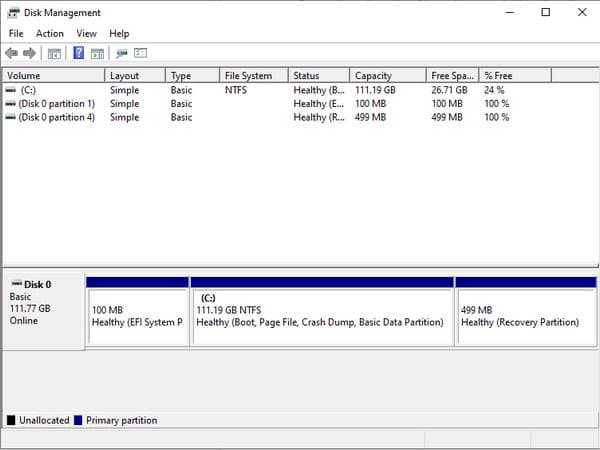
Mac-käyttäjille:
Vaihe 1."Paina Cmd + välilyönti" samanaikaisesti. Kirjoita valintaikkunaan levytyökalu käynnistääksesi Levytyökalu-ikkunan.
Vaihe 2.Napsauta "Poista"-painiketta ja valitse sitten exFAT muotoluettelosta. Syötä haluamasi "Volume Label" ja napsauta "Erase"-painiketta uudelleen.
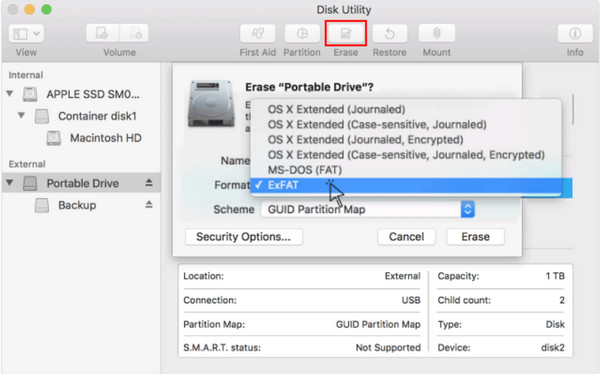
2. Käytä AnyRec PhoneMoveria jakamiseen matkapuhelimen ja tietokoneen välillä
Tiedostojen siirtäminen toiseen laitteeseen on parempi, jos et halua muuttaa tiedostojärjestelmääsi. Kanssa AnyRec PhoneMover, mediatiedostojen vieminen puhelimesta tietokoneeseen tai päinvastoin on välitön toimenpide ilman viivytystä. Ohjelmisto auttaa sinua hallitsemaan tiedostoja luokittelemalla video-, ääni-, valokuva- ja muut tiedostot. Lisäksi voit viedä tiedostoja joukkona yhdistämällä laitteen Wi-Fi-yhteyden, QR-koodin ja yhteensopivan USB-kaapelin kautta. Lataa AnyRec PhoneMover estääksesi FAT32- enimmäiskoon saavuttamisen.

Ammattimainen vaihtoehto mediatiedostojen hallintaan kaikista laitteista.
Synkronoi tiedostoja iOS- ja Android-älypuhelimien välillä USB:n kautta
Vie tiedostoja joukkona nopealla siirrolla laadun vääristymättä.
Varmuuskopioi tiedostot laitteesta ennen niiden siirtämistä.
Suojattu lataus
Vaihe 1.Lataa ja asenna AnyRec PhoneMover viralliselta verkkosivulta. Kun odotat asennuksen päättymistä, asenna MobieSync-sovellus puhelimeesi yhdistääksesi laitteet Wi-Fin ja QR-koodin kautta. Vaihtoehtoisesti voit liittää puhelimen tietokoneeseen USB:n avulla.
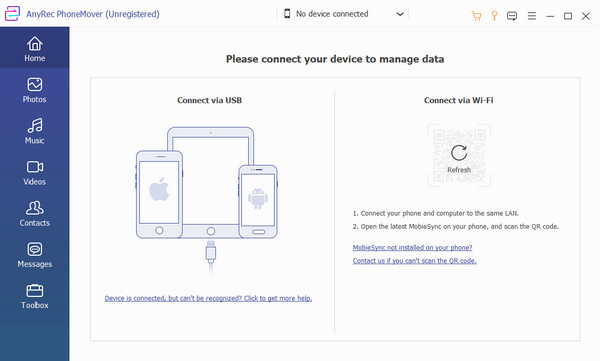
Vaihe 2.Kun PhoneMover on lukenut mobiiliyksikön, avaa vasemmasta paneelista välilehdet, joista voit valita siirrettävät tiedostot. Tiedostojen vienti voi tapahtua tietokoneelta puhelimeen ja päinvastoin. Napsauta "Vie puhelimeen/tietokoneeseen" -painiketta aloittaaksesi prosessin.
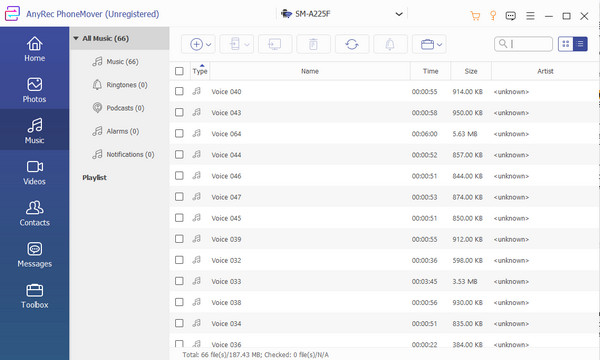
Vaihe 3.Jos haluat käyttää muuta käyttöä, siirry ohjelmiston "Toolbox"-valikkoon ja käytä HEIC muuntaja kuvien muuntamiseksi pienempiin muotoihin. Voit myös varmuuskopioida ja palauttaa yhteystietoja puhelimestasi ja siirtää tietoja toiseen mobiililaitteeseen.
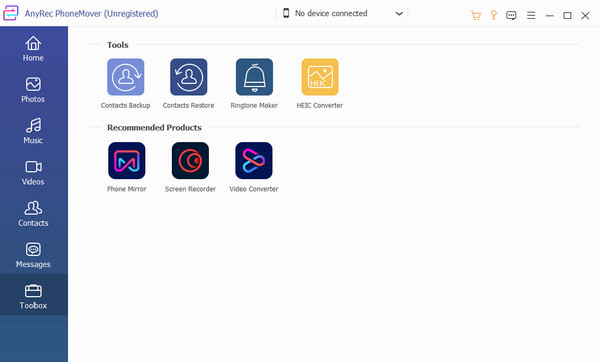
3. Pakkaa mediatiedoston koko AnyRec Video Converterilla
4 Gt:n videotiedosto on liian suuri säilytettäväksi, joten on hyvä idea pakata se käyttämällä AnyRec Video Converter. Työkalu tulee pienennä videon kokoa ja äänitiedostot säilyttäen samalla alkuperäisen laadun. Sen avulla voit valita haluamasi koon, muodon, resoluution ja bittinopeuden lisätuloasetuksiksi. Lisäksi se valmistelee 10 sekunnin esikatselun lähdöstä, jotta voit nähdä tuloksen ennen kuin napsautat pakkauspainiketta. AnyRec Video Converter on paras ratkaisu FAT32-tiedostokokorajoitukseen.

Erinomainen videon pakkausalgoritmi AI-tekniikalla.
Laaja tuki yli 1000 tulovideo- ja ääniformaatille.
Pidä mediatiedostojen korkea laatu pakkaaessasi kokoa.
Hanki lisää muokkaustyökaluja, kuten videoleikkuria, diaesitysten luomista jne.
Suojattu lataus
Suojattu lataus
Vaihe 1.Asenna AnyRec Video Converter tietokoneellesi ja asenna se noudattamalla kehotteita. Siirry sen jälkeen "Työkalulaatikko"-valikkoon ja valitse "Video Compressor" -vaihtoehto aloittaaksesi pakkaamisen. Lataa video paikallisesta kansiostasi.
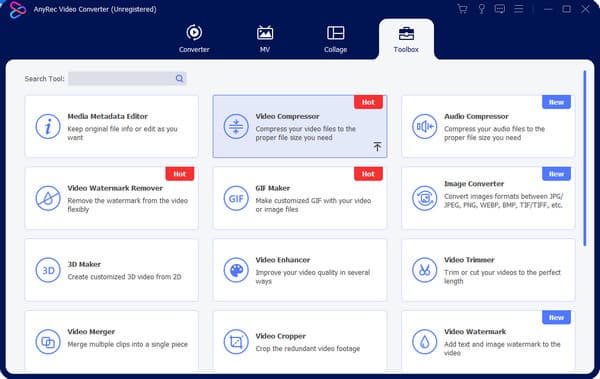
Vaihe 2.Kun video ladataan, ohjelma pakkaa sen automaattisesti parhaaseen tiedostokokoon. Voit silti muuttaa suositeltua tiedostokokoa siirtämällä liukusäädintä. Säädä sitten muita asetuksia, kuten muotoa, resoluutiota, bittinopeutta ja niin edelleen.
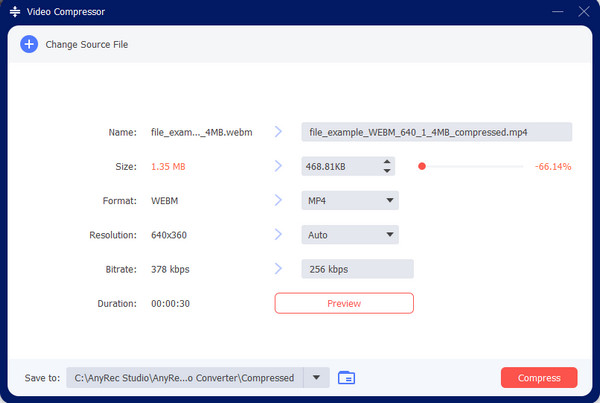
Vaihe 3.Napsauta "Esikatsele" -painiketta nähdäksesi pakkauksen tuloksen ennen videon käsittelyä. Kun olet tyytyväinen, valitse määritetty kansio "Tallenna kohteeseen" -valikosta. Napsauta sitten "Pakkaa" -painiketta pakataksesi suuri videotiedosto.
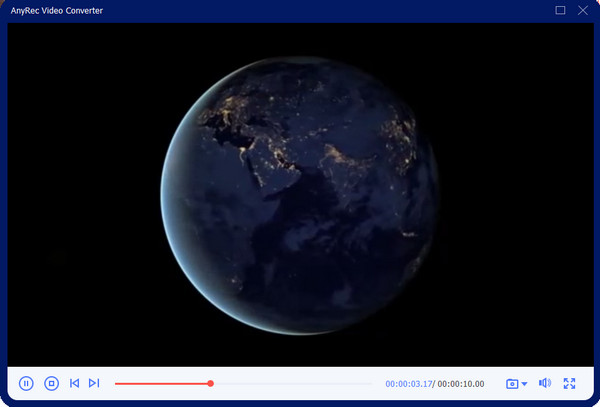
Osa 3: Usein kysytyt kysymykset FAT32:n maksimitiedostokoosta
-
Mikä on FAT32 ja sen käyttö?
FAT32 esitteli alun perin Microsoftin vuonna 1996, ja sitä käytettiin tiedostojärjestelmänä tietojen tallentamiseen laitteisiin. Mutta ennen FAT32:ta sen edeltäjiä FAT16 ja FAT käytettiin vuonna 1977, alun perin tarkoitettuina levykkeille. FAT32:ta käytetään laajalti USB-asemissa, ulkoisissa kiintolevyissä ja flash-muistikorteissa.
-
Mitä muita rajoituksia FAT32:n enimmäiskoon lisäksi on?
4 Gt:n rajoitetun tiedostokoon ja 2 Tt:n taltioiden lisäksi FAT32 ei myöskään tue tiedostooikeuksia. Toinen rajoitus on korruption taipumus, koska FAT32 ei ole päiväkirjatiedostojärjestelmä. Lisäksi, kun FAT on vaurioitunut tai kadonnut, tiedot voivat olla vain lukukelvottomia kiintolevyllä.
-
Mikä laite käyttää FAT32:ta?
FAT32:lla on valtava rooli monissa laitteissa, mukaan lukien USB-tikut, muistikortit ja ulkoiset kiintolevyt. Myös vanhemmille laitteille on tärkeää vaihtaa tietoja.
Johtopäätös
FAT32 on edelleen olennainen tiedostojärjestelmä, mutta koska tiedot ovat lisääntyneet nykytekniikassa, FAT32:n enimmäiskoko ei voi kompensoida tallennusta. Sen lisäksi, että käytät nykyaikaisia tiedostojärjestelmiä, kuten NTFS ja exFAT, se on myös ihanteellinen ratkaisu videoiden pakkaamiseen tai siirtämiseen toiseen laitteeseen. Katso ammattikäyttöisempiä työkaluja, kuten AnyRec Video Converter joukkokuvan koon muuttaja ja videokompressori.
Suojattu lataus
